ブログを書く励みになります。ランキングへのクリックお願い致します 
゚・:,。゚・:,。★゚・:,。゚・:,。☆☆*゚ ゜゚*☆*゚ ゜゚*゚・:,。゚・:,。★゚・:,。゚・:,。☆☆*゚ ゜゚*☆*゚ ゜゚*゚・:,。゚・:,。★゚・:,。゚・:,。☆
こんにちは  レモンです。
レモンです。
レモンのシリーズ目指せ主婦トレーダー 
メタトレーダーでサインをメールに送る方法
前回書いたメタトレーダーでアラートの使い方は役に立ちましたか?
あの記事では希望の価格に近づいたらパソコンの中で音を鳴らすのでしたね。
今日は外出してたりの時に携帯のメールに知らせる方法を書きますよ。
メール情報のセッティング
最初に自分のメール設定をしますね。
① メタトレーダーの上のメニュー「ツール」をクリック
② 次に「オプション」をクリックです。
③ 小窓が開くので「E-メール」のタブをクリック
④ 有効にするにチェックを入れる
そして、ここからは携帯で使ってるメールの情報を書き入れていきます。
自分のメール情報はメモしてありますか?
女性には難しいかもだけど頑張ってね。
⑤ SMTPサーバー
あなたの使ってるメール情報からSMTPサーバー名を書きます。
ここ大事なんだけどその後に :587 と入れてね。
例 弁財天の場合はロリポップのメールを使ってるのでこのように入れてます。
smtp.lolipop.jp:587
⑥ SMTPログインID
あなたのメールのログインIDを入力
⑦ SMTPパス
あなたのメールのパスワードを入力
⑧ 発信元
ここまで⑤~⑦まで入力したメールのアドレスを入力
⑨ 送信先
メールを受け取りたいメールアドレスを入力(携帯やスマホのメールアドレス)
これで設定は完了ですよ。
⑩ ここをクリックしてテスト送信します。
携帯やスマホにメールが来てるか確認してね。
届いたメール確認したら「OK」押してメールの設定は完了です。
アラーム設定
次にアラーム設定をしていきます。
アラーム設定の窓を出して、「通貨ペア」や「条件」の設定は
前回の記事を参照してね。
⑪ アクション指定
ここは「Mail」を選びますよ。
⑫ 「・・・」のボタンを押しすと E-メールメッセージの窓が開きます。
⑬ 件名
ここは何でも良いのですが、必ず書いてください。
⑭ 本文
ここは書かなくても大丈夫!
⑯ 最後に「送信」ボタン押して終了です。
はい、お疲れ様でした~
これでお買い物に出掛けててもメールで知らせてくれるから大丈夫 
お茶しながら ipad  とかでささっとトレードしたりしたらカッコイイよねぇ。
とかでささっとトレードしたりしたらカッコイイよねぇ。
昨日のオレンジさんの【トレード解説動画】をアップしています。
Peachさんがブログで解説してはった「難しい場面」でのトレードを
別の日に丁度やっておられます。
こんな場面をリアルのトレードで見られるのは
とっても参考になりますね。
タイトルは「難しい場面でのトレード」です。
 【動画 】はこちらからダウンロードしてください。
【動画 】はこちらからダウンロードしてください。
 ダウンロードページの入室パスワードはこちらに書いています。
ダウンロードページの入室パスワードはこちらに書いています。
![]()
為替・FX ブログランキングへ
このようにランキングの所に書いてます。
まだまだ順位が下なのでクリックご協力おねがいします。 
もし、今回の記事とか動画が少しでもあなたのお役に立てたのであれば
下のリンクをクリックしてランキングへのご協力をお願い申し上げます。 


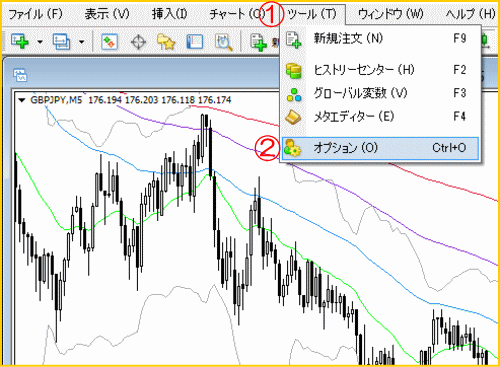
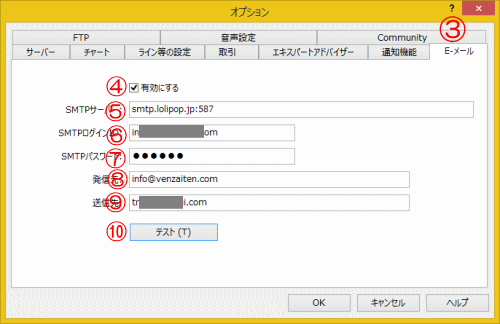
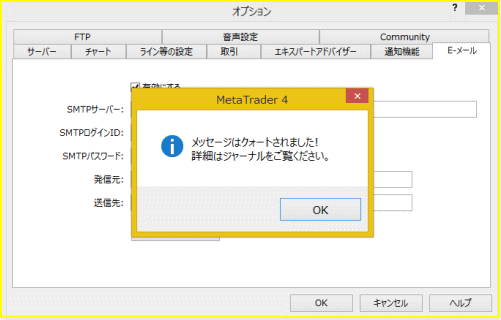
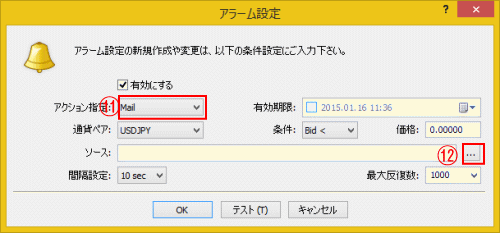
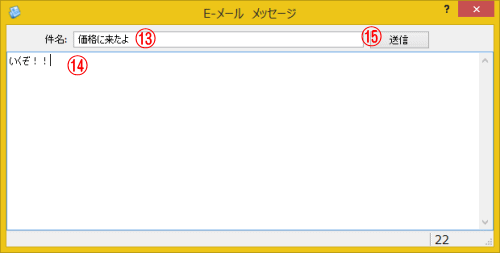










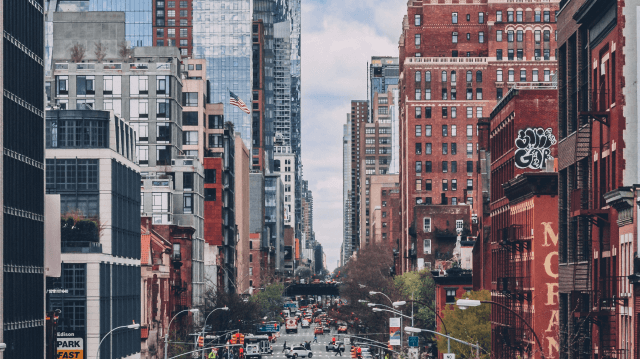
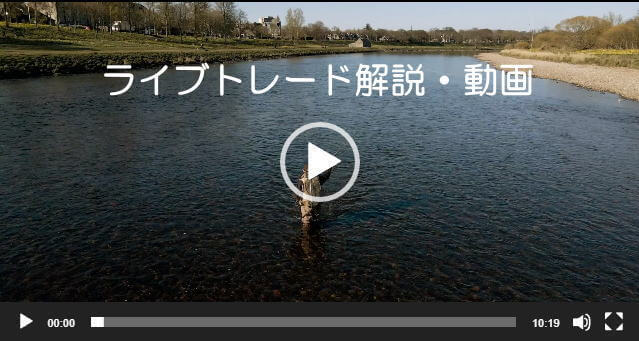



この記事へのコメントはありません。